Як зменшити гучність у Zoom, Google Meet і Microsoft Teams

Програми для відеодзвінків стали найважливішою частиною віддаленої роботи та навчання. Досліджуйте, як зменшити гучність у Zoom, Google Meet та Microsoft Teams.
Часто бувають випадки, коли потрібно відформатувати жорсткий диск комп’ютера, щоб позбутися шкідливих файлів, завантажених у вашу систему. Ці віруси або трояни можуть призвести до спроб злому та іншої інформаційної шкоди, тому єдиний варіант, який у вас залишився, — це пожертвувати своїми даними на диску та відформатувати їх, щоб видалити всілякі шкідливі програми з ПК. Але що, якщо ці дані занадто важливі, щоб їх втратити. Ваші спогади, ваші професійні документи, ваш контент YouTube, ваша робота; усім цим не можна легко пожертвувати. Навіть якщо доведеться, наслідки такої втрати даних залишаються надовго. Отже, що ви можете зробити в таких умовах? Прочитайте наперед і дізнайтеся, як можна відновити дані з відформатованого жорсткого диска у вашій системі та вберегти себе від непотрібних втрат.
Як відновити дані з відформатованого жорсткого диска
Форматування вимагає видалення всіх ваших даних на диску, щоб позбутися шкідливого програмного забезпечення, яке заражає його. Ці шкідливі файли могли потрапити у вашу систему через фішингове повідомлення або через несанкціоноване чи незахищене завантаження. Але як тільки ви відформатуєте його, ваші дані з диска буде стерто разом із шкідливим файлом. Щоб відновити відформатований жорсткий диск і, отже, відновити всі втрачені дані, завжди краще використовувати надійний і простий у використанні інструмент, який може просканувати ваш ПК на наявність прихованих підписів файлів і допомогти вам відновити дані з відформатований диск.
Щоб відновити дані відформатованого жорсткого диска, скористайтеся програмним забезпеченням Advanced Disk Recovery. Це найкращі засоби
Advanced Disk Recovery — це інструмент, який допоможе вам відновити дані з відформатованого диска на ПК з Windows 10, 8 і 7. Окрім роботи на всіх основних платформах Windows, Advanced Disk Recovery також пропонує відновлення даних із усіх типів відформатованих дисків, будь то розділ системного диска чи зовнішній накопичувач. Розширений інструмент відновлення диска пропонує легкий у використанні посібник із відновлення з простим і вичерпним інтерфейсом. Це значно полегшує завдання відновлення даних. Крім того, він також пропонує вам запустити як швидке, так і ретельне сканування вибраного диска для відновлення. Крім того, щоб забезпечити безпеку відновлення вашого відформатованого диска, інструмент захищено за допомогою Norton Security, що робить його вільним від вірусів і зловмисного програмного забезпечення.
Як можна використовувати Advanced Disk Recovery для відновлення втрачених даних після форматування жорсткого диска?
Щоб відновити дані з відформатованого диска за допомогою Advanced Disk Recovery, вам потрібно встановити інструмент звідси.
Після встановлення ви побачите це вікно в Advanced Disk Recovery.
Тепер ви можете почати отримувати дані з відформатованого розділу диска або всього диска.
Крок 1. Розпочніть сканування
Оскільки більшість встановлених програм, системних програм і програмного забезпечення Windows знаходяться на диску C: системи, на ньому зберігається більшість системних даних. Таким чином, це перше форматування диска, яке забезпечує видалення всіх заражених файлів і програм у системі. Отже, відновлення даних із відформатованого диска почнеться зі сканування диска C: системи.
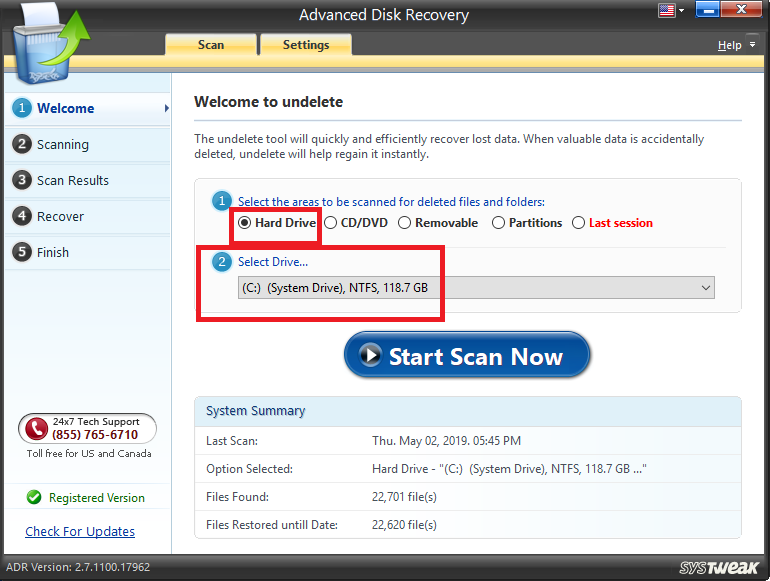
Крок 2: Виберіть тип сканування
Після того, як ви натиснете «Параметри сканування» , вам доведеться вирішити, який тип сканування ви виберете. Для повного сканування виберіть «Глибоке сканування» , щоб знайти всі підписи файлів, які потрібно відновити.

Для детального сканування та відновлення декількох файлів із відформатованого диска краще вибрати глибоке сканування.
Крок 3: Сканування
У частині сканування інструмент Advanced Disk Recovery ретельно просканує вибраний відформатований диск на наявність можливих підписів і заголовків видалених файлів. Час сканування залежить від розміру вибраного диска.
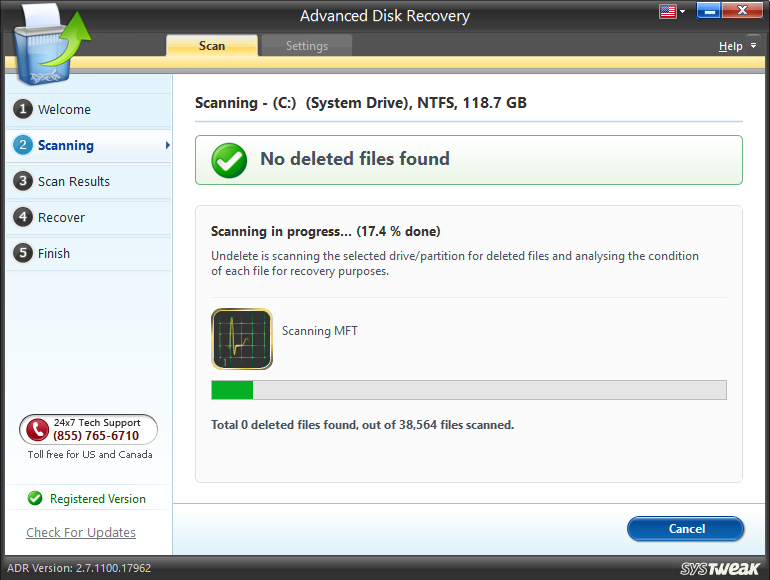
Крок 4: Відновлення
Після завершення сканування вас буде спрямовано до цього вікна, де ви зможете побачити всі файли та розширення, які ви, мабуть, видалили зі своєї системи під час форматування диска. Після вибору натисніть опцію «Відновлення» та продовжуйте.

Крок 5: Установіть розташування для відновлених файлів
Після натискання кнопки «Відновити» вам буде запропоновано знайти папку, у якій ви хочете зберегти відновлені файли.

Переконайтеся, що ви не зберігаєте дані на оригінальному відформатованому диску. Дані, відновлені з відформатованого диска, слід зберігати на іншому диску. Тому виберіть інший розділ диска та створіть нову папку для зберігання відновлених файлів. Ви можете зробити це, натиснувши кнопку «Створити нову папку».
Після встановлення пункту призначення натисніть OK .
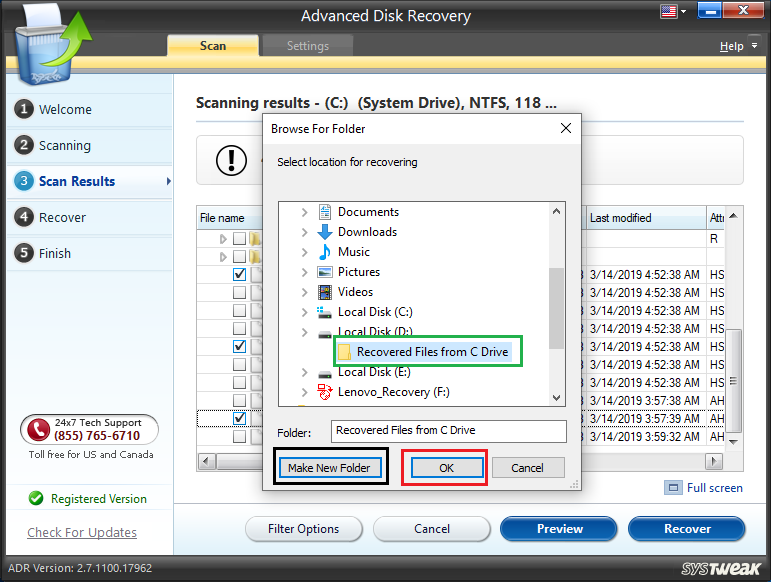
Крок 6: Зберігання
Розширений інструмент відновлення диска тепер відновить файли та збереже їх у потрібній папці.

Після завершення ви можете натиснути «Готово» , і процес буде завершено.
Хіба це не було просто? Лише кілька клацань, і ви успішно відновили відформатований диск. В оновленій версії Advanced Disk Recovery ви можете попередньо переглянути файли перед їх відновленням.
Як відновити дані з відформатованого жорсткого диска – відеоінструкція
Навіщо використовувати Advanced Disk Recovery для відновлення даних із відформатованого жорсткого диска?
Не варто втрачати всі дорогоцінні файли, щоб видалити з системи хоча б одну шкідливу програму. Але це те, що ви повинні робити, коли ваша система заражена, інакше ситуація буде гіршою, якщо ви цього не зробите. Якщо ви назавжди видаляєте свої файли, їх досить важко відновити з відформатованого диска. Якщо ви не експерт, вам навряд чи вдасться відновити дані з відформатованого диска за допомогою пошуку за підписами файлів і їх заголовками. Зокрема, це може призвести до перезапису ваших видалених даних. Як тільки це станеться, ви можете попрощатися з цими даними, тому що після перезапису відновлення даних стає майже неможливим.
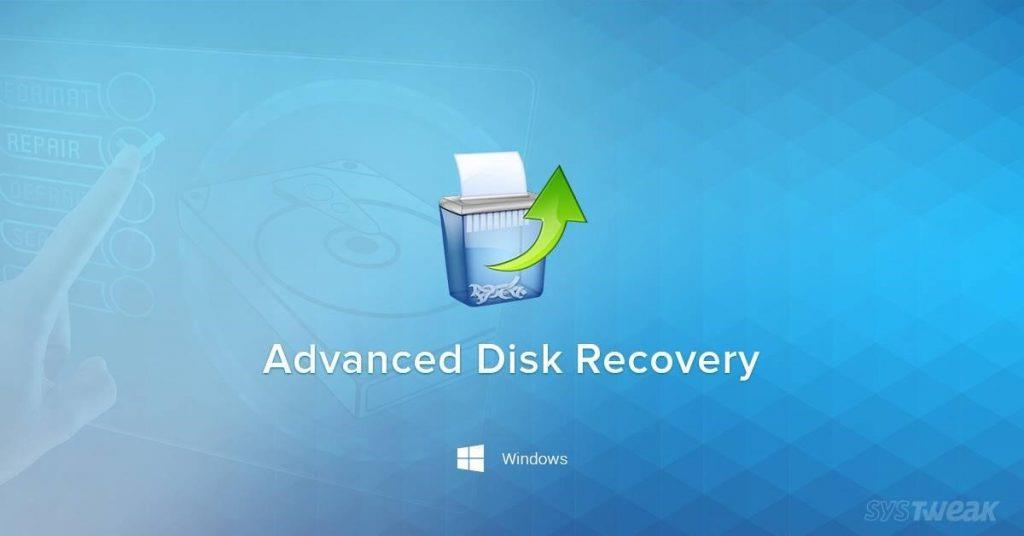
Однак із Advanced Disk Recovery процес стає дуже простим. Advanced Disk Recovery виконує всю складну частину за вас, зокрема відстежує систему на наявність підписів видалених файлів. Все, що вам потрібно зробити, це просто клацати до останнього кроку та отримати всі ваші файли за дуже короткий час. Отже, навіщо йти на ризиковане ручне відновлення даних із відформатованого
Відновлення даних із відформатованого жорсткого диска – це не те, що ви можете зробити самостійно, не ризикуючи цим повністю. Отже, Advanced Disk Recovery просто прийде вам на допомогу, і це найпростіший спосіб відновити відформатований жорсткий диск. Завдяки інструменту Advanced Disk Recovery тепер ви знаєте, як відновити відформатовані папки та їхні дані.
Програми для відеодзвінків стали найважливішою частиною віддаленої роботи та навчання. Досліджуйте, як зменшити гучність у Zoom, Google Meet та Microsoft Teams.
Дізнайтеся, як налаштувати мобільну точку доступу в Windows 10. Цей посібник надає детальне пояснення процесу з урахуванням безпеки та ефективного використання.
Досліджуйте, як налаштувати налаштування конфіденційності в Windows 10 для забезпечення безпеки ваших персональних даних.
Дізнайтеся, як заборонити людям позначати вас у Facebook та захистити свою конфіденційність. Простий покроковий посібник для безпеки у соцмережах.
Пам’ятаєте часи, коли Bluetooth був проблемою? Тепер ви можете ефективно обмінюватися файлами через Windows 10 за допомогою Bluetooth. Дізнайтеся, як це зробити швидко і легко.
Ось посібник про те, як змінити тему, кольори та інші елементи в Windows 11, щоб створити чудовий робочий стіл.
Детальна інструкція про те, як завантажити Google Meet на ваш ПК, Mac або Chromebook для зручного використання.
Детальний огляд процесу налаштування VPN в Windows 10 для безпечного та анонімного Інтернет-серфінгу.
Ось як ви можете отримати максимальну віддачу від Microsoft Rewards для Windows, Xbox, Mobile, покупок і багато іншого.
Оскільки продуктивність і доступність бездротових периферійних пристроїв продовжують зростати, Bluetooth стає все більш поширеною функцією на ПК з Windows. Досліджуйте, як підключити та використовувати Bluetooth.








